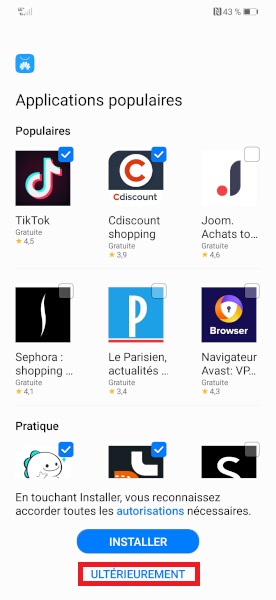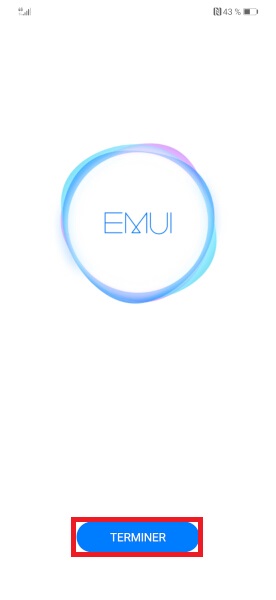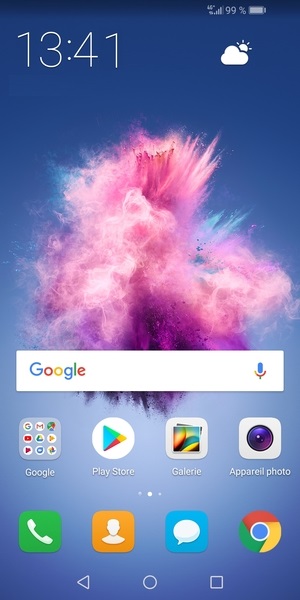Assistant de démarrage Huawei P Smart
C’est votre premier démarrage de votre Huawei P Smart, vous devez d’abord passer les étapes de l’assistant de démarrage. Avant de pouvoir utiliser pleinement votre smartphone, il faut renseigner quelques informations. Indiquez votre langue, votre compte Google, la protection de votre appareil, etc. Nous vous guidons dans cet assistant de configuration.
Rien ne vous oblige à renseigner toutes les informations. Certaines configurations peuvent être effectuées après le démarrage de votre Huawei.
Comment configurer l’assistant démarrage du Huawei P Smart ?
C’est votre premier démarrage ou suite à une réinitialisation d’usine. Comment renseigner simplement les étapes de l’assistant de configuration :
Langues & Régions
- Sélectionnez la langue pour votre Huawei, puis appuyez sur commencer.
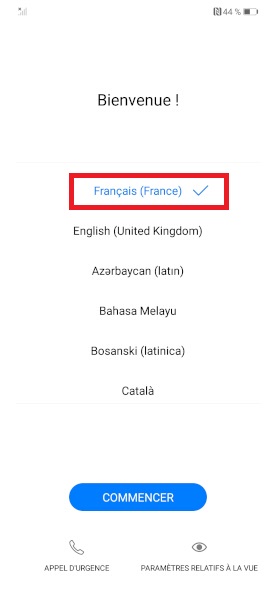
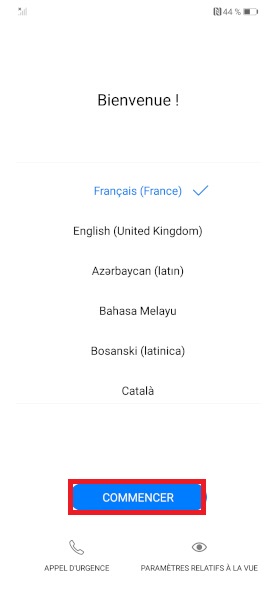
Conditions utilisations :
- Cochez j’ai lu et accepté…. Appuyez sur suivant.
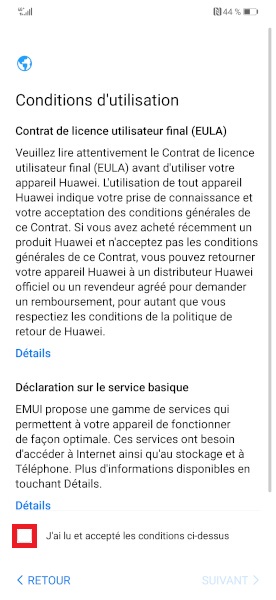
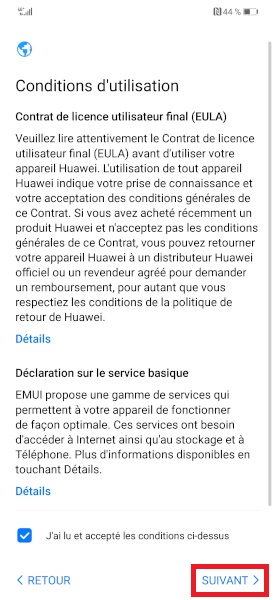
Wi-Fi :
- Connectez vous à votre réseau Wi-Fi si vous le souhaitez.
- Si vous n’avez pas de connexion Wi-Fi, ignorer.
- Attention : si vous sélectionnez ignorer votre connexion de données sera utilisé.
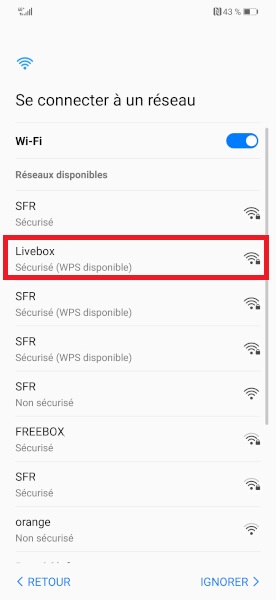
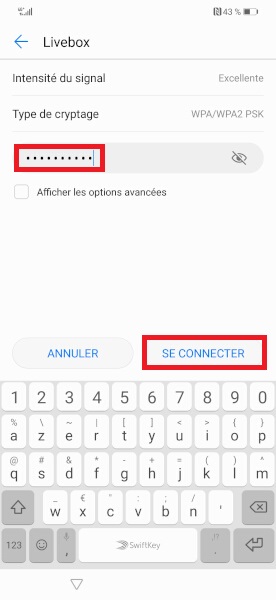
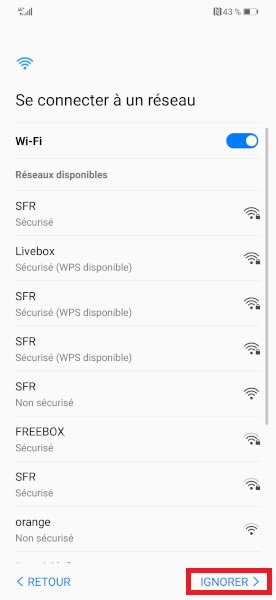
Compte Google :
- 3 choix possibles : Connexion, créer un compte, ignorer.
- Connexion : vous avez déjà un compte gmail, indiquez votre adresse @gmail ou votre numéro de mobile rattaché au compte Google.
- Créer un compte : vous n’avez pas de compte Google, vous pouvez un créer un.
- Ignorer : vous souhaitez ne pas créer ou créer un compte Google plus tard.
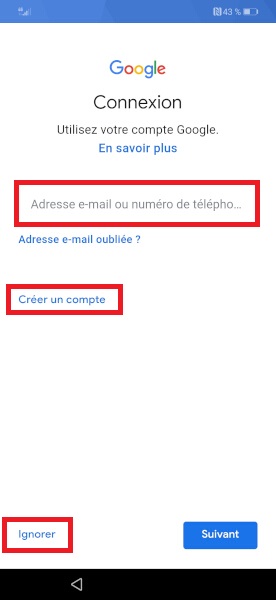
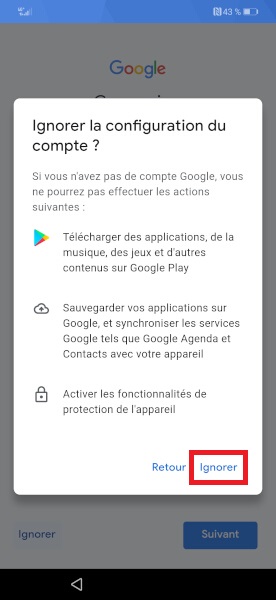
Service Google :
- Sélectionnez plus, plus, puis accepter.
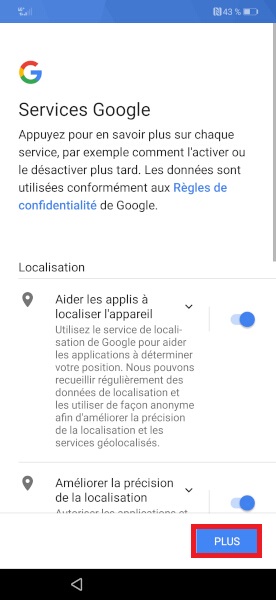
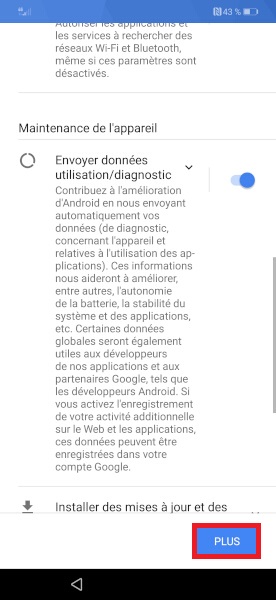
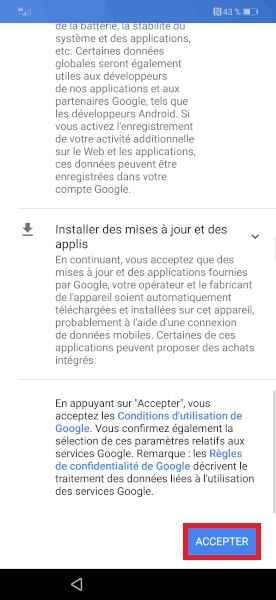
Compte Huawei :
- 3 choix possibles : Connexion, s’inscrire, ignorer.
- Dans notre exemple, nous avons sélectionné : ignorer.
- Le compte pourra être créer ultérieurement.
- Même chose pour le cloud.
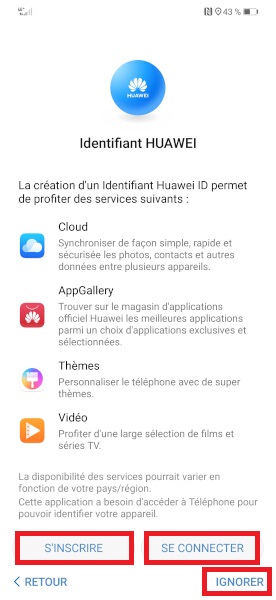
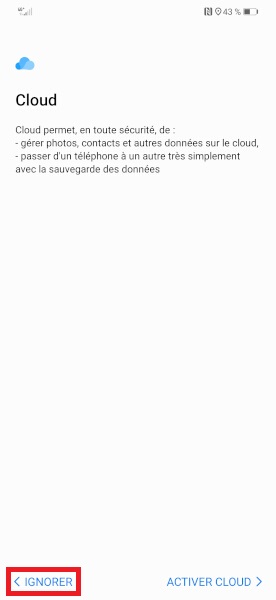
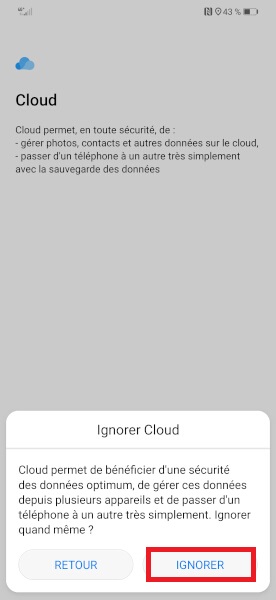
Protéger votre téléphone :
- Vous pouvez configurer un protection : empreinte, code pin, schéma, etc…
- Sélectionnez ignorer, vous pourrez configurer un système de protection de votre mobile plus tard.
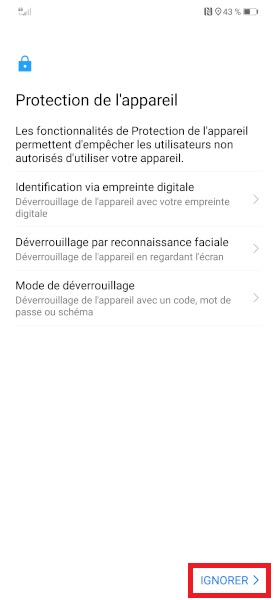
Services Huawei :
- Annulez les services améliorés ainsi que le programme d’amélioration de l’utilisateur.
- Appuyez Annuler.
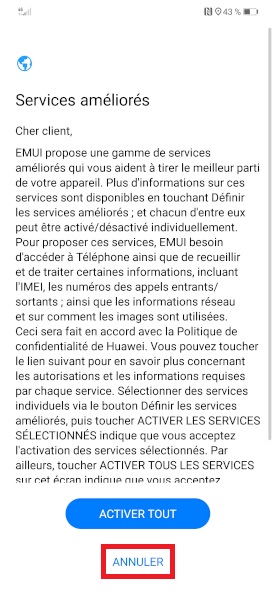

Importation de données :
- Vous pouvez choisir d’importer vos données d’un ancien téléphone ou d’un cloud.
- Sinon appuyez sur terminer.
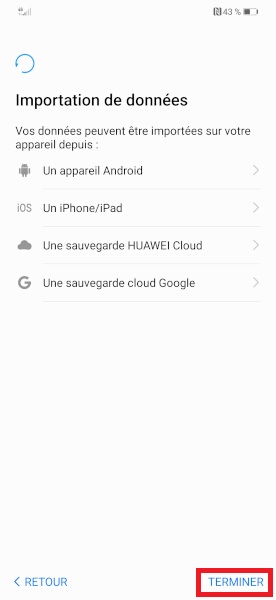
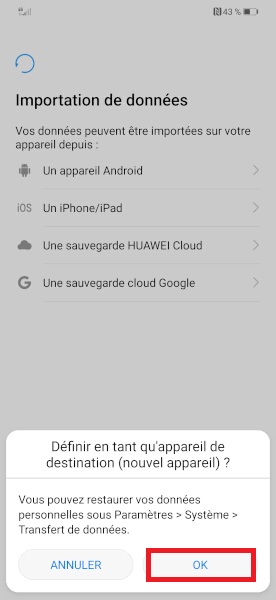
Applications proposés par Huawei :
- Vous pouvez choisir des applications préinstallé sur le téléphone.
- Dans notre exemple, nous avons sélectionné, ultérieurement.
- La configuration terminé.